Antes de que pueda acceder y utilizar cualquier tipo de dispositivo de almacenamiento, primero debe montarse en el sistema operativo. Esto es lo que se conoce como montaje. El medio de almacenamiento debe montarse para que el sistema operativo reconozca su sistema de archivos e interprete los datos escritos en él. En esta guía, aprenderá a montar una unidad en Linux. Los comandos aquí incluidos son globales y son independientes de la distribución.
Listado de sistemas de archivos montados
Los comandos mount/umount se utilizan para conectar o desconectar dispositivos de almacenamiento en sistemas Linux/UNIX. Para enumerar los dispositivos conectados o montados actualmente, ejecute mount comando de la siguiente manera:
$ mount
La salida incluye todos los sistemas de archivos, incluidos los sistemas de archivos virtuales como sysfs, proc y cgroup. Cada línea consta del nombre del dispositivo, el directorio en el que está montado, el tipo de sistema de archivos y las opciones de montaje.
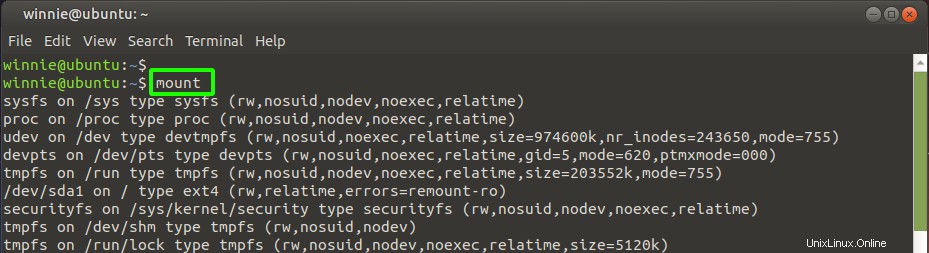
Para limitarse a sistemas de archivos específicos, pase -t opción seguida del tipo de sistema de archivos. El siguiente comando muestra todos los ext4 montados sistemas de archivos en el sistema.
$ mount -t ext4
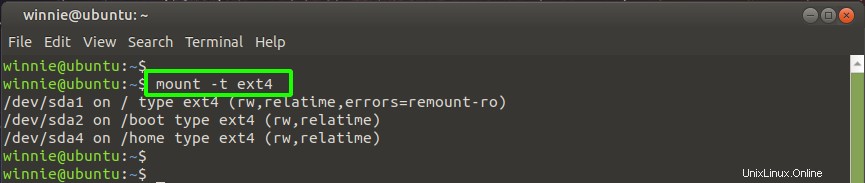
Cómo montar una unidad
Montar un sistema de archivos es un proceso bastante sencillo. Primero debe crear un directorio de montaje en el que se montará el dispositivo y luego montar el dispositivo usando el montaje comando.
Por lo general, las unidades USB se montan automáticamente cuando se conectan. Sin embargo, a veces, se desmontan accidentalmente y, en tales casos, es posible que deba montarlas manualmente.
En este ejemplo, tengo una unidad enchufada etiquetada como /dev/sdb1. Puede obtener una lista de dispositivos o volúmenes conectados mediante lsblk comando.
$ lsblk
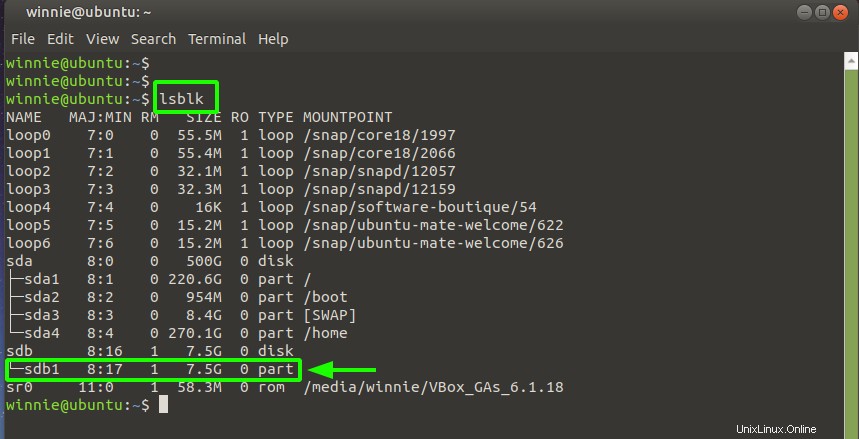
Para montar el dispositivo, primero crearé un directorio o un punto de montaje para montar la unidad. En este ejemplo, he creado /media/winnie punto de montaje como se muestra.
$ sudo mkdir -p /media/winnie/
Para montar la unidad USB en el punto de montaje, el comando será:
$ sudo mount /dev/sdb1 /media/winnie/
Para confirmar que la unidad se ha montado, ejecute df comando y grep utilidad para buscar el volumen.
$ df -Th | grep -i sdb
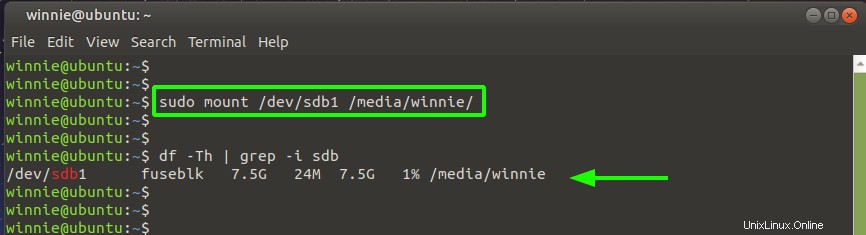
Hemos logrado montar con éxito una unidad USB. Veamos ahora cómo puedes montar una imagen ISO
Cómo montar un archivo ISO
Montar un archivo ISO, como una imagen ISO, le permite acceder a su contenido, de la misma manera que lo hicimos con la unidad USB. Es el equivalente a escribir los archivos en un medio físico que luego se conecta.
El procedimiento para montar un archivo ISO es similar a lo que hicimos cuando montamos una unidad.
Primero, cree un punto de montaje.
$ sudo mkdir -p /media/winnie/iso
Luego monte el ISO usando la sintaxis que se muestra. Esto monta el archivo ISO en modo de solo lectura.
$ sudo mount /path/to/iso/image/ /mount/directory -o loop
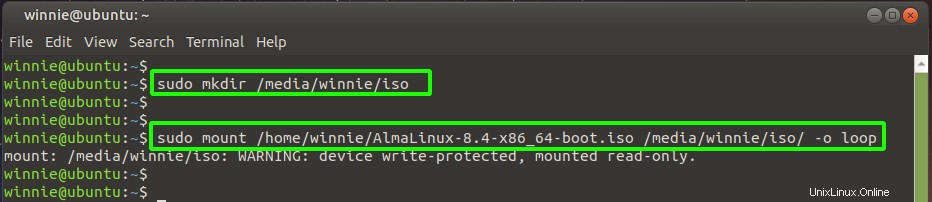
Cómo desmontar una unidad
Para desconectar una unidad, simplemente ejecute el comando
$ sudo umount device

Conclusión
Montar y desmontar una unidad o una imagen ISO es tan simple como eso. Con suerte, ahora se siente cómodo montando y desmontando sus unidades.